Vad är Boot Camp Assistant och Bootcamp-partitionen?
Bootcamp-partitionen är en NTFS-partition för att installera operativsystemet Microsoft Windows på en Intel-baserad Macintosh-dator. Varför vill du installera och köra Windows på en Mac-dator? Om du vill installera vissa program som bara fungerar i Windows eller om du bara vill göra den annorlunda än OS X eller liknande, är det ett bra val för dig.
Varför behöver du skapa en ny partition på din Mac? Det beror på att Windows och Mac fungerar i olika format. Mac körs på Mac OS X och Windows körs på NTFS.
På tal om Bootcamp-partition måste du känna till Boot Camp Assistant. Apples Boot Camp Assistant ger dig tre funktioner för att köra Windows på Mac, bland annat hjälper den dig att partitionera din Mac-hårddisk i två partitioner (Mac-hårddisken måste vara formaterad som Mac OS Extended), installerar Windows-enhetsdrivrutiner för Apple-hårdvara och låter dig välja vilket operativsystem som ska startas upp.
Varför behöver du ändra storleken på din Bootcamp-partition?
När du har skapat en NTFS-bootcamp-partition med hjälp av Boot Camp Assistant kan du installera Windows på denna bootcamp-partition. Du kanske underskattar Bootcamp-partitionens storlek när du skapar partitionen för Windows. Om du använder Bootcamp-partitionen dagligen kan det därför hända att det fria utrymmet snabbt tar slut. Då är det nödvändigt att öka Bootcamp-partitionen för att göra den större.
För detta kan du radera den nuvarande Bootcamp-partitionen och skapa en ny större igen, men då raderas alla data och du måste installera om operativsystemet Windows och andra program från grunden. Så många användare letar efter ett sätt att ändra storlek på Boot Camp-partitionen utan att installera om Windows eller förlora data. I den här artikeln kommer vi att gå igenom detaljerna om att ändra storlek på NTFS Bootcamp-partitionen.
Bästa sättet att ändra storlek på Bootcamp-partitionen utan att ominstallera Windows
Typiskt kan du vända dig till Disk Utility för att få hjälp med att ändra storlek på Mac-partitionen, du kan hitta dess plats /Applications/Utilities. Disk Utility kan dock inte expandera eller krympa Bootcamp-partitionen på grund av att det är en NTFS-filsystempartition. Så det är inte lätt att ändra storlek på Bootcamp-partitionen.
Om du ber Apple om hjälp kan lösningen vara att säkerhetskopiera dina data på Bootcamp-partitionen, ta bort den, skapa en ny Bootcamp-partition med den storlek du vill ha och installera om Windows. Som vi nämnde tidigare är det inte den idealiska lösningen för de allra flesta användare.
Därmed kan du vända dig till den kostnadsfria partitionshanteraren: AOMEI Partition Assistant Standard. Det är en gratis men professionell programvara för att ändra storlek på Bootcamp-partitionen utan att förlora data eller radera Windows. Instruktionerna listas nedan som du kan se. För att ändra storlek på Bootcamp-partitionen i Windows 10/8/7 finns det två sätt: öka Bootcamp-partitionens storlek och minska Bootcamp-partitionens storlek. Här visar vi främst hur man ökar Bootcamp-partitionens storlek.
Steg för att ändra storlek på Bootcamp-partitionen
Innan du gör det: 1. Säkerhetskopiera dina värdefulla filer eller dokument i händelse av dataförlust som orsakas av felaktig mänsklig hantering.
2. Frigör lite oallokerat utrymme för Bootcamp-partitionen från andra Mac-partitioner med Mac Disk Utility, vilket är nödvändigt för att ändra storleken på Bootcamp-partitionen. 3. Ställ in Bootcamp som startdisk, starta om Mac-datorn till Windows miljö.
Steg 1. Free download AOMEI Partition Assistant Standard, install it on your Windows, and launch it to enter its main interface.
Download Freeware
Win 10/8.1/8/7/XP
![]() Secure Download
Secure Download
Step 2. Right click the Bootcamp partition and choose Resize/Move Partition. Or click Bootcamp partition and select Resize Partition at the left column.
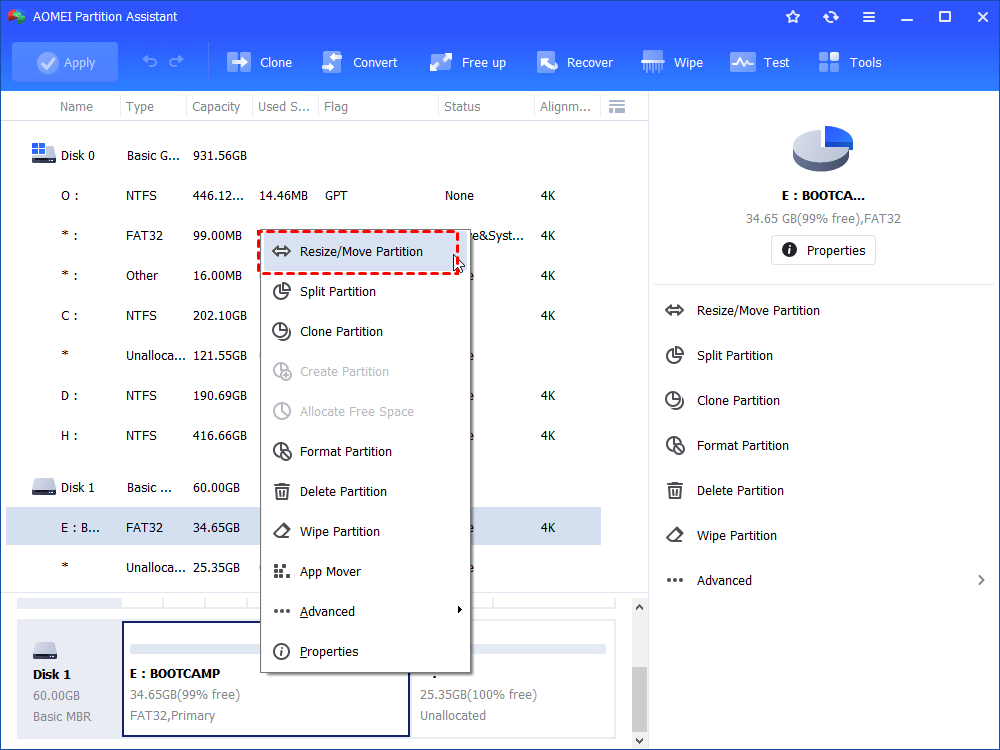
Step 3. Drag the double-arrow rightward to increase Bootcamp partition size with an unallocated space as you want. Click OK to go on.
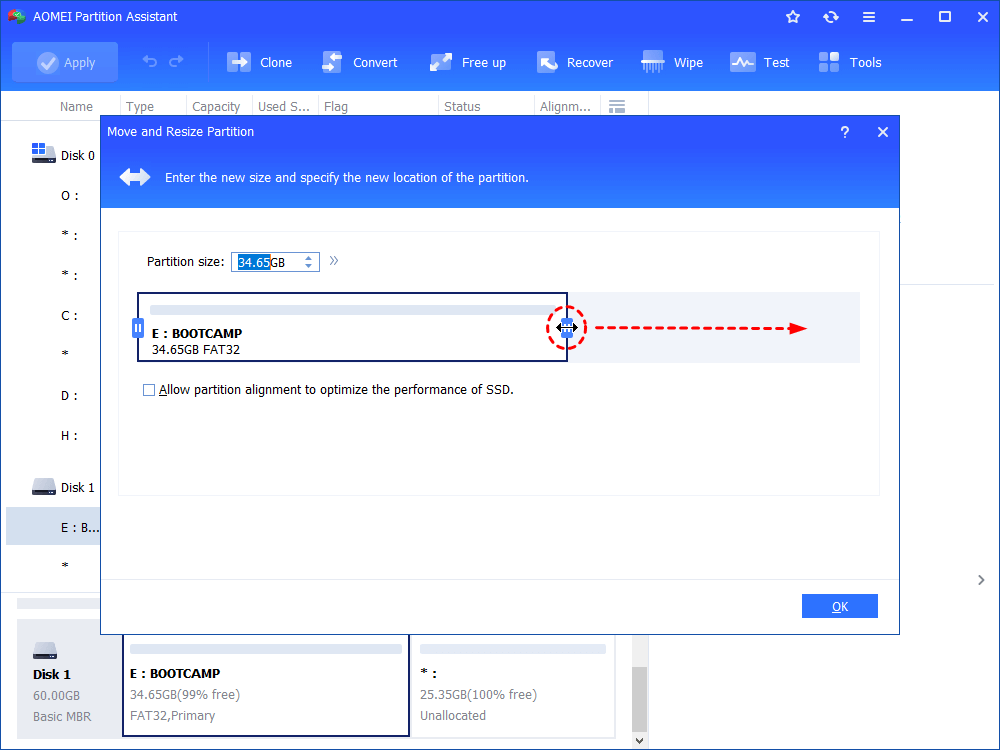
Tip: Drag the double-arrow leftward will shrink the Bootcamp partition if you would like to.
Step 4. Tryck på Tillämpa för att utöka Bootcamp-partitionen.
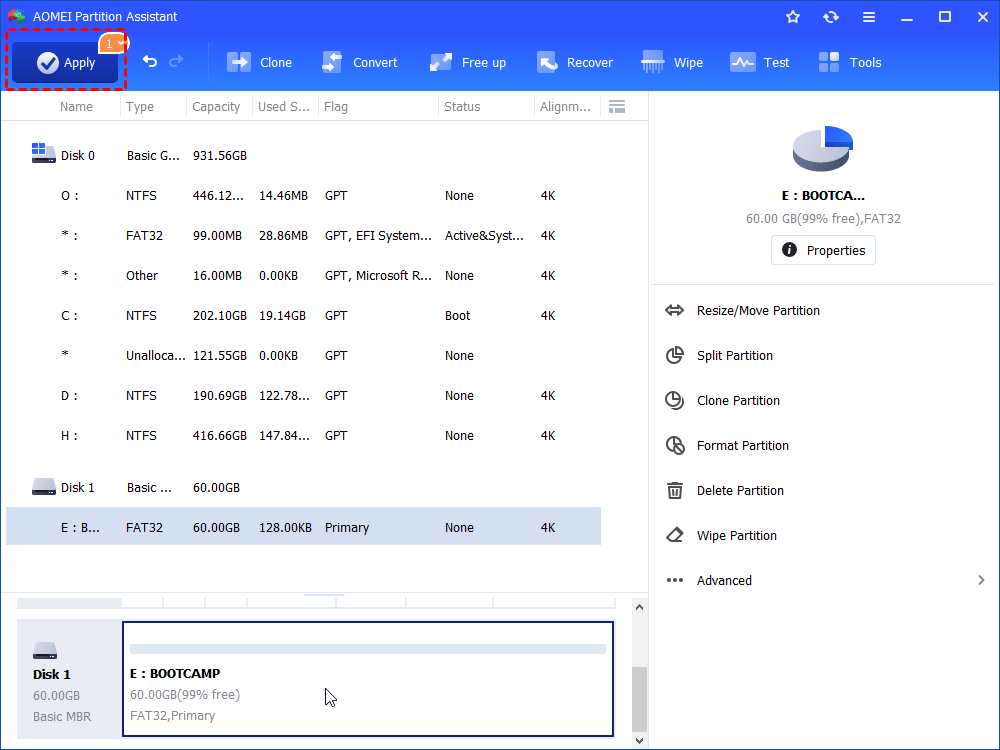
I det här ögonblicket kan du med hjälp av AOMEI Partition Assistant Standard ändra storleken på Bootcamp-partitionen utan att installera om Windows eller förlora data i Windows 7/8/10. Om du dessutom uppgraderar till Professional edition kan du njuta av mer avancerade funktioner som: dela upp Windows-partitionen, förlänga systempartitionen, tilldela ledigt utrymme från den ena till den andra, migrera OS till SSD mellan MBR och GPT, konvertera primär partition till logisk utan att förlora data, med mera.